萬盛學電腦網 >> 圖文處理 >> Photoshop教程 >> ps入門教程 >> PS中怎樣批處理
PS中怎樣批處理
不知道大家有沒有接觸過PS裡面的批處理呢,當我們要完成數百張照片縮放大小的時候,當你要完成數十張照片調換顏色的時候,這時候我們可以利用到PS裡面的批處理了,當然前提是我們要進行統一的動作時才能應用批處理的哦。但首先要了解的就是怎麼設置批處理裡面的選項才能讓批處理順利完成。

步驟方法
1、我們先將將要進行批處理的文件保存在同一個文件夾內,然後拷貝(復制)一份(為了避免再次用到源文件。在PS中打開文件夾中的其中一個圖片。
2、在對圖片進行調整之前,我們要先准備錄制接下來的動作。在動作面板中添加一個新的動作。然後點擊開始錄制按鈕。


接下來就可以對圖片進行編輯了。
3、對單張的圖片進行編輯完成以後,保存並關閉圖片,然後單擊動作面板上面的停止按鈕

4、文件——自動——批處理
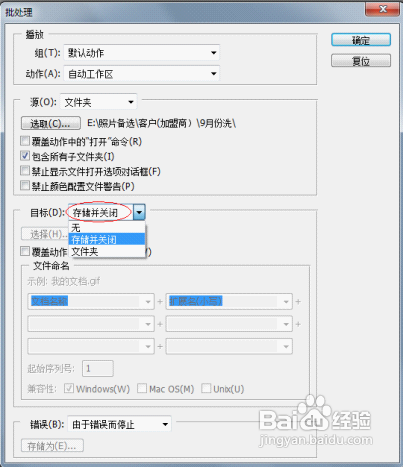
5、在目標 的設置的時候一定要注意,為了操作部繁瑣,使動作連續進行我們要選“存儲並關閉”意思就是說當我們的圖片每一張批處理完成以後就會自動的存儲並關閉了。
- 上一頁:ps樣式安裝方法
- 下一頁:PhotoShop制作五彩斑斓的彩色格子教程
ps入門教程排行
軟件知識推薦
相關文章
copyright © 萬盛學電腦網 all rights reserved



